Якщо вам потрібно відредагувати зображення, Microsoft Word може бути не вашим першим вибором. Але хороша новина полягає в тому, що він має деякі основні функції редагування фотографій, які ви можете використовувати. Якщо те, що вам потрібно зробити, дуже мало, ви цілком можете зробити це, не відкриваючи іншу програму.
Однією з основних опцій Microsoft Word є можливість перевернути зображення догори дном або в сторони. Процес зручний для початківців, і він не займе у вас багато часу.
Як повернути зображення догори дном у Microsoft Word
Спочатку переконайтеся, що у відкритому документі є зображення, яке ви хочете перевернути. Перейдіть до зображення та натисніть на нього, щоб ви побачили білі точки навколо нього, це означає, що ви вибрали його правильно. Натисніть на Формат зображення вкладка вгорі.
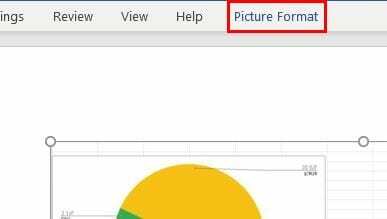
Перейдіть до Значок «Повернути об’єкти». (це схоже на трикутник) і натисніть на спадне меню. Ви побачите варіанти повороту зображення вправо на 90 градусів, вліво на 90 градусів, горизонтально або вертикально. Обов’язково натисніть на Переверніть по вертикалі варіант.

Microsoft Word покаже вам попередній перегляд того, як ваше зображення буде перевернуто, лише якщо навести курсор на параметр. Якщо вам подобається те, що ви бачите, просто натисніть на нього, щоб зробити зміни постійними.
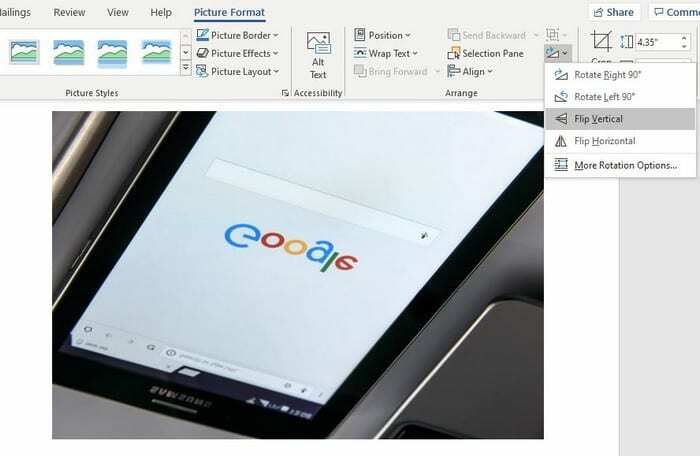
Якщо вам не подобається те, що ви бачите, і що знову перевернути зображення, ви можете виконати ті самі дії, що й для того, щоб перевернути його спочатку, або скасувати ви можете просто натиснути кнопку Ctrl + Z ключі для Windows або Cmd + Z для користувачів Mac.
Висновок
Знання того, як перевернути зображення, може стати в нагоді, але це також чудовий спосіб розіграти когось, коли він залишає робоче місце. Ви можете прокрастися і перевернути зображення, коли їх немає, і спостерігати, як вони злякалися з розумної відстані. Для чого ви будете перевертати зображення? Поділіться своїми думками в коментарях нижче.